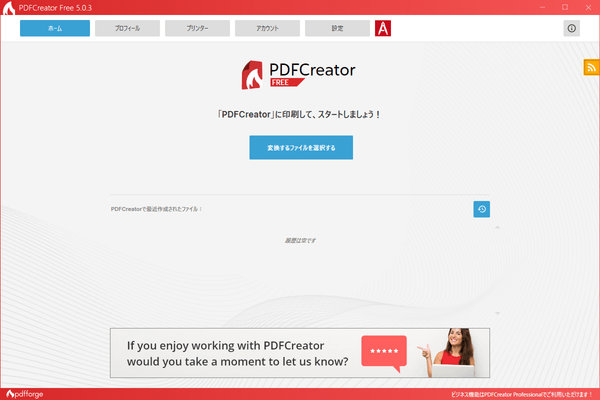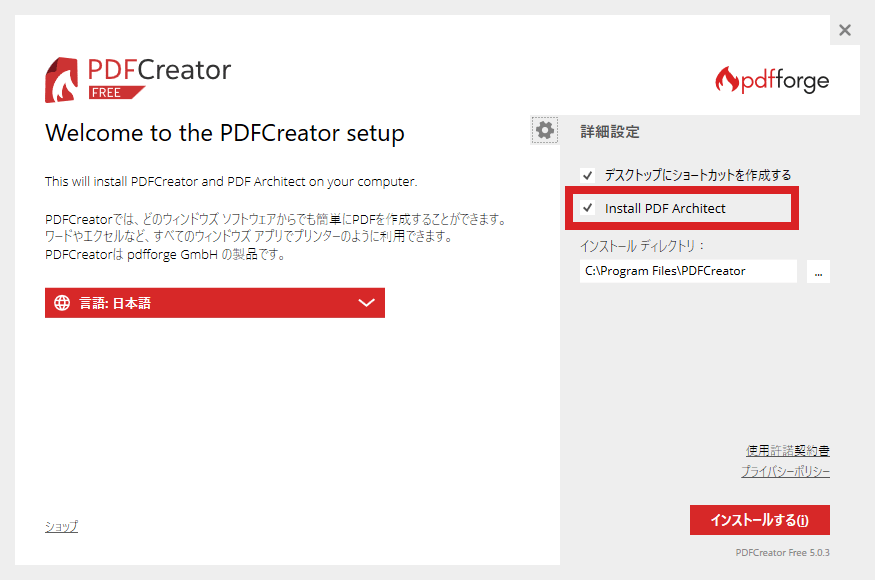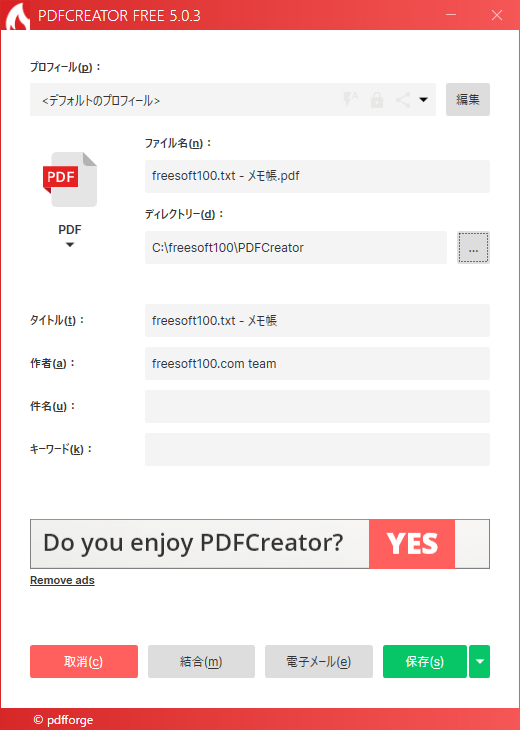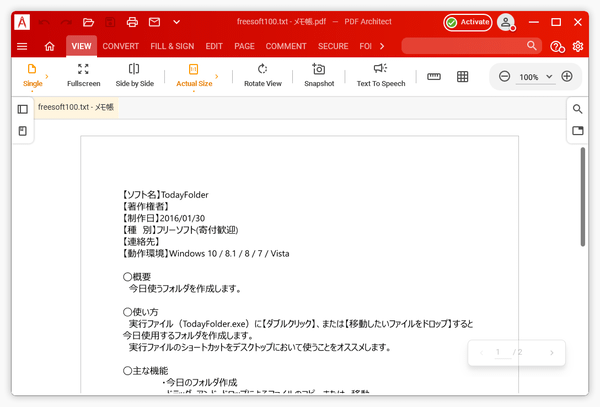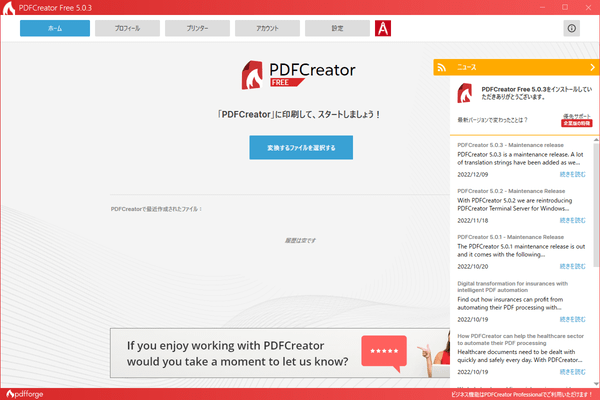仮想プリンターとして機能し、ファイルを印刷することで PDF に変換できるソフトです。
印刷する要領で Word、Excel などのオフィス文書、テキスト、画像ファイルなどを PDF ドキュメントに変換できます。
変換時にプロパティ情報(タイトル、作成者、サブタイトル、キーワード)の追加、PDF 以外のフォーマット(BMP/JPG/PNG …)への変換などが可能です。
※ 本ソフトをインストールすると、PDF Architect が同時インストールされます。不要な場合はインストール画面にて歯車アイコンをクリックして「Install PDF Architect」のチェックを外すことで回避できます。
※ インストール時にバンドルソフトのインストールが推奨されます。それぞれのチェックを外すなどして回避できます。
※ インストール時にバンドルソフトのインストールが推奨されます。それぞれのチェックを外すなどして回避できます。
PDFCreator の使い方
ダウンロード と インストール
- 提供元サイトのダウンロードページへアクセスし、「Free」項目下の「Download」ボタンをクリックしてダウンロードします。
- ダウンロードしたセットアップファイル(PDFCreator-5_3_3-Setup.exe)からインストールします。
※ 本ソフトをインストールすると、PDF Architect が同時インストールされます。不要な場合はインストール画面にて歯車アイコンをクリックして「Install PDF Architect」のチェックを外すことで回避できます。
※ インストール時にバンドルソフトのインストールが推奨されます。それぞれのチェックを外すなどして回避できます。
使い方
基本的な使い方
PDF に変換する
- Word、Excel や画像ファイルを開き、プリンターに「PDFCreator」を選択して印刷します。
- 「PDFCreator」画面が表示されます。
次の項目を入力して「Save」ボタンをクリックします。
- Profile(プロファイル)
- <Default Profile>
- JPEG(画像ファイル)
- PDF/A(長期保存用)
- PNG(画像ファイル)
- TIFF(複数のページを含む画像ファイル)
- 保存後、印刷する
- 保護付き PDF
- 高圧縮(小さなファイル)
- 高画質(大きなファイル)
- ファイル名
- ディレクトリー(保存フォルダー)
- タイトル
- 作者
- 件名
- キーワード
- Profile(プロファイル)
- PDF への変換が終わると PDF Architect で PDF が表示されます。
本ソフトから PDF に変換する
- デスクトップのショートカットアイコンやスタートメニューから本ソフトを起動すると、メイン画面が表示されます。
- 「変換するファイルを選択する」ボタンをクリックし、PDF に変換したいファイルを選択すると、PDF に変換する手順から変換を行います。
更新履歴
※ 機械翻訳で日本語にしています。
Version 5.3.3 (2025/02/07)
- -
Version 5.3.2 (2024/11/08)
- -
Version 5.3.1 (2024/08/29)
- PDFCreator Free、Professional、および Terminal Server をバージョン 5.3.0 にアップデートした後にアプリケーションを起動できないという問題を修正しました。